门诊系统操作手册
- 格式:docx
- 大小:87.36 KB
- 文档页数:7
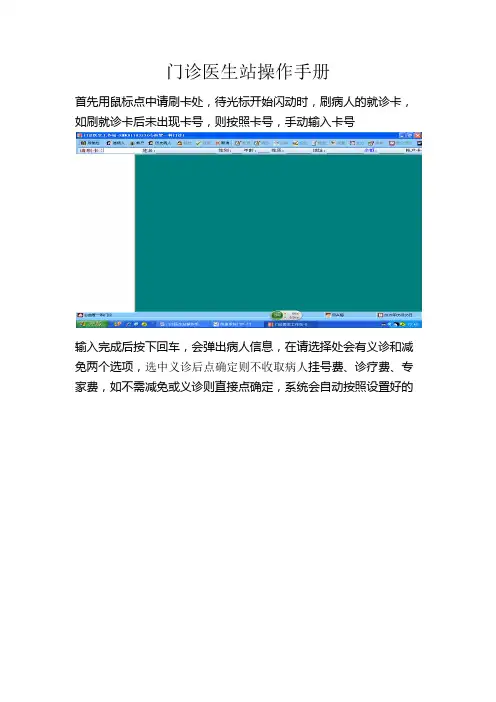
门诊医生站操作手册首先用鼠标点中请刷卡处,待光标开始闪动时,刷病人的就诊卡,如刷就诊卡后未出现卡号,则按照卡号,手动输入卡号输入完成后按下回车,会弹出病人信息,在请选择处会有义诊和减免两个选项,选中义诊后点确定则不收取病人挂号费、诊疗费、专家费,如不需减免或义诊则直接点确定,系统会自动按照设置好的费用进行划价。
如选择减免后点确定,会弹出下框,在该框内输入你要收取的费用,点确定后,系统会自动按照输入的金额进行划价。
确认后弹出下图,随后在左侧选中诊断,双击。
在弹出该框后,点新增。
在诊断名称处输入疾病名称或拼音码,系统会自动调用ICD码,如ICD码中没有的疾病,直接输入汉字后敲回车也可保存,在录入部位名称后,部位名称会追加在诊断名称之后,如确诊则在右上角处确诊前的框中打勾,在右下的诊断时间,可自行填写,填写完成后点保存即生效,如在该病下还有子诊断,则选中继续新组,点保存继续录入诊断,如还有其他并列的诊断,则选中继续新增后点保存。
在录入完所有诊断后,点提交,则诊断确定,在未提交前若发现诊断有误,则选中该诊断,点修改进行修正,如需删除则直接点删除,在提交后,若发现诊断有误,则选中该诊断点作废,作废后可重新录入诊断。
在诊断提交完毕后,选中检验,双击弹出下框,如需录入检验,则点击开单。
在左侧选中所需开单项目,确定后点提交。
如要对已提交但尚未执行的项目进行更正,则点已开申请单列表,选中需修改项目点修改。
点修改后,该检验会恢复到申请单开列/修改中,点删除后该项目消失。
做检查项目时则点检查申请,然后点开单。
在检查类型中选择所需检查类型,选中所要做检查,双击,完成后点确认,如录入错误则点删除项目,录入完成后点确认。
在录入完毕后,点确认,会弹出如下界面。
如需修改或作废则选中该项目后点取下面的修改或作废。
点处置后,可录入本科室费用,录入完成后勾选项目名称前的框,点执行会弹出请刷卡,刷卡或录入卡号,进行划价即可。
要录入药品,则点选处方,然后录入药品,录入完成后点保存,打印处方。
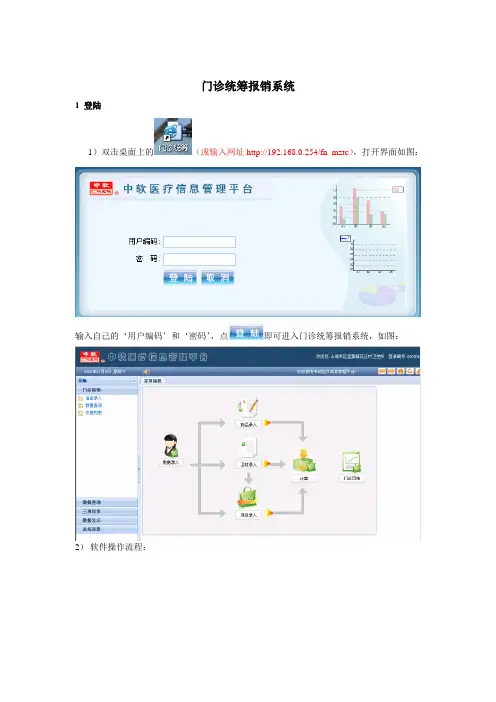
门诊统筹报销系统1 登陆1)双击桌面上的(或输入网址http://192.168.0.254/fn_mztc),打开界面如图:输入自己的‘用户编码’和‘密码’,点即可进入门诊统筹报销系统,如图:2)软件操作流程:2门诊患者信息录入(1)进入软件后,点击左侧下面的信息录入,点击右侧,在信息录入一栏输入患者医疗证号(新农合医疗证首页证号[共16位],取后10位+个人编码共12位),点击,患者基本信息被检索出来,如图:输入患者疾病简称(疾病名称拼音的首字母,如病毒性感冒输入bdxgm)回车,疾病名称自动检索出来。
填写此患者病历编码(年2位+月2位+日两位+再加两位流水号,如09120501)然后点击提交。
注:如果输入完医疗证号点提示说明此患者医疗证号录入错误。
3药品、材料、诊疗费用录入(1)上面提交后进入到药品录入界面,在简称后面录入药品(药品名称拼音首字母,如阿莫西林只需输入amxl),然后选择患者所用药品,回车。
点击回车后药品名称及单价自动显示。
如果单价与所卖价格不一样,可以修改单价(在单价一栏直接输入您所卖药品价格)填写患者所买药品数量,点一下总价一栏会自动计算出总金额,然后点添加,患者所买药品会添加到下边,如图:如果录入错了,在药品名称前面打上勾,然后点删除。
重新录入药品回到步骤(1)输入药品简称继续录入。
(2)如果录入项目就点项目录入,录入卫材就点卫材录入,录入方法与药品录入方法一样,都不再阐述。
4计算补偿(1)费用全部录入完成后,点击这里的补偿(2)弹出点击确定即可。
(3)点完确定后会显示出补偿的金额,如图:(4)点一下打印按钮才算此患者报销成功,需要打印补偿单,如下图打印出来的门诊统筹的补偿单。
(需患者签字)5如果报销错误如何作废(1)在左侧点一下,会显示,点击数据查询,在右侧输入患者人员编码(医疗证号)或姓名点提交(2)点完提交后会查到此患者的报销记录。
在右侧点击,(3)点完作废显示如图,填写作废原因后点提交(4)点击左侧下的,右侧会显示出作废的患者信息,需要打印作废单(需患者签字)6日结(1)鼠标点击左侧下的,显示如图。

Clinic Software system Users Guide 门诊系统操作手册山西导通信息科技发展有限公司前 言门诊系统操作手册门诊病人信息的计算机化是国内完整的HIS最赋挑战性的任务之一。
DOCTOR HIS采用多项精心设计的新技术、新方法努力解决门诊高峰期病人挂号、划价收费的速度,可以达到高峰期每个窗口平均每小时处理50-70个病人。
DOCTOR HIS使用前、后台操作可拆装组合的独特设计使该系统有广泛的适应性。
公司主页: E-mail:drsoft@客服电话:7020866 7024733 7022277目 录门诊系统操作手册第一章 系统简介 (4)第二章 硬件要求 (6)2.1 理想的网络环境 (6)2.2 基本网络环境 (6)第三章 软件要求 (7)3.1 开发环境 (7)3.2 运行环境 (7)第四章 系统使用说明 (8)4.1 数据字典的基本维护 (8)4.2 设置说明<配置文件指程序所在目录的Drug.ini文件> (8)4.2.1基本设置 (8)4.2.2 挂号设置 (9)4.2.3门诊划价设置 (9)4.2.4收费设置 (10)4.2.5住院药房 (11)4.2.6市医保划价收费 (12)4.2.7省医保划价收费 (13)4.3 操作步骤详述 (13)4.3.1 登 录 (13)4.3.2 挂 号 (14)4.3.3 药品划价 (19)4.3.4 药品收费 (22)4.3.5 诊疗收费 (23)4.3.6住院划价 (25)4.3.7 市医保划价及收费 (26)4.3.8省医保划价及收费 (27)4.3.9 退 费 (27)4.3.10药房发药 (28)4.3.11 药房退药 (29)4.3.12 收费日结 (31)4.3.13 药房日结 (32)4.4 公费患者收费 (32)第五章 主要业务表说明 (33)第六章 常见问题 (33)第一章 系统简介门诊系统操作手册门诊管理系统包括挂号、划价、收费、发药四个部分,支持门诊划价收费一条龙与划价收费分离两种模式。
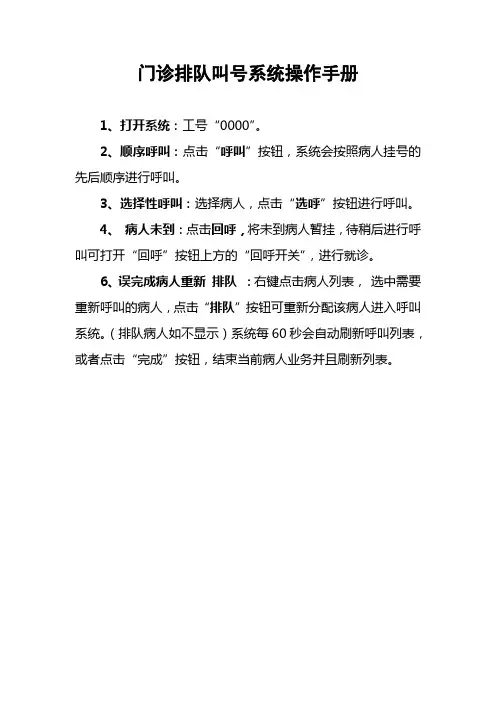
门诊排队叫号系统操作手册
1、打开系统:工号“0000”。
2、顺序呼叫:点击“呼叫”按钮,系统会按照病人挂号的先后顺序进行呼叫。
3、选择性呼叫:选择病人,点击“选呼”按钮进行呼叫。
4、病人未到:点击回呼,将未到病人暂挂,待稍后进行呼叫可打开“回呼”按钮上方的“回呼开关”,进行就诊。
6、误完成病人重新排队:右键点击病人列表,选中需要重新呼叫的病人,点击“排队”按钮可重新分配该病人进入呼叫系统。
(排队病人如不显示)系统每60秒会自动刷新呼叫列表,或者点击“完成”按钮,结束当前病人业务并且刷新列表。
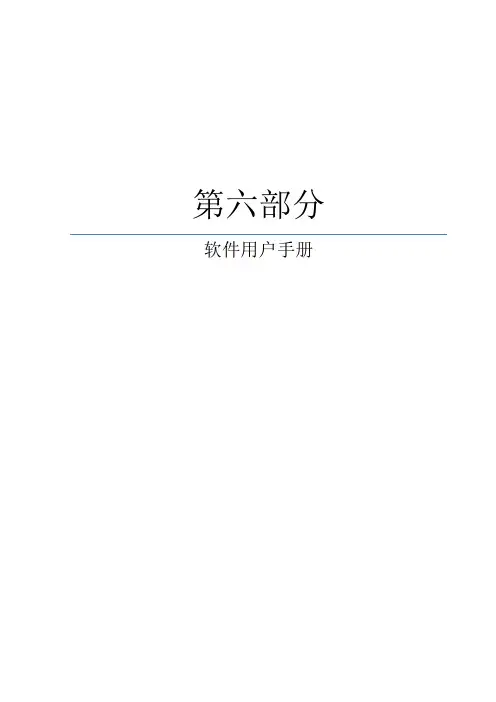
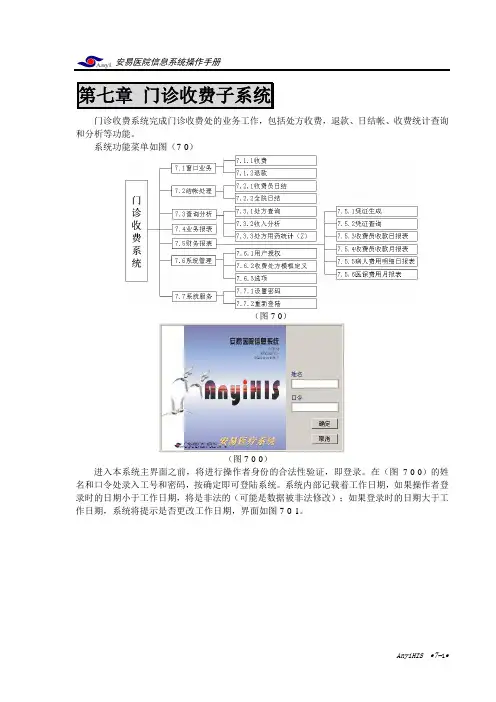
门诊收费系统完成门诊收费处的业务工作,包括处方收费,退款、日结帐、收费统计查询和分析等功能。
系统功能菜单如图(7-0)(图7-0)(图7-0-0)进入本系统主界面之前,将进行操作者身份的合法性验证,即登录。
在(图7-0-0)的姓名和口令处录入工号和密码,按确定即可登陆系统。
系统内部记载着工作日期,如果操作者登录时的日期小于工作日期,将是非法的(可能是数据被非法修改);如果登录时的日期大于工作日期,系统将提示是否更改工作日期,界面如图7-0-1。
(图7-0-1)该功能的设计是考虑到某些医院要求将零点以后夜班发生的业务归为前一天。
请注意界面中的提示是‘是否延续前一天的夜班’,回答否时才改变工作日期。
7.1 窗口业务7.1.1门诊收费一.功能门诊收费功能主要用于对处方的划价收费。
对操作者其功能表现为录入病人信息、录入处方内容、打印收费发票,处方的划价、费用分类计算由系统自动完成。
二.操作步骤1.从‘[主菜单]→窗口业务→收费’进入本功能,操作界面如图7-1-1。
(图7-1-1)2.输入流水号所谓流水号是在挂号时给病人分配的标识一次挂号的号码,一个门诊号(对应一位病人)在一天可能多次挂号,因此以流水号区分。
给定流水号后,如果该流水号有效,系统将该流水号的挂号信息(包括病人基本信息)提取到本界面,无需再输入,操作跳过第3、4步。
如果医院没有使用挂号系统,或病人未挂号也要进行收费,将流水号清空或输入‘未挂号’字样并回车,继续第3 步。
3.输入门诊号只对未挂历号病人进行。
如果该病人是临时就诊,不需保存他的病历信息,可将门诊号清空并回车,系统会自动产生临时门诊号。
如果给出的门诊号有效,系统会将该门诊号病人资料提取到期本界面,无需再输入,跳过第4步。
4.输入病人基本信息输入病人的姓名、性别、地址、身份证号、出生日期、年龄、初复诊等信息,再输入病人费别,对于不同费别的病人需输入不同的附加信息,如医保病人则需输入保险号、IC卡号、IC 卡余额,对于有记帐费用发生的病人(由费别决定),需输入记帐编码和记帐单位,对于本院职工系统会自动查询出职工的信息(本院职工是一种特殊的记帐病人费别)。
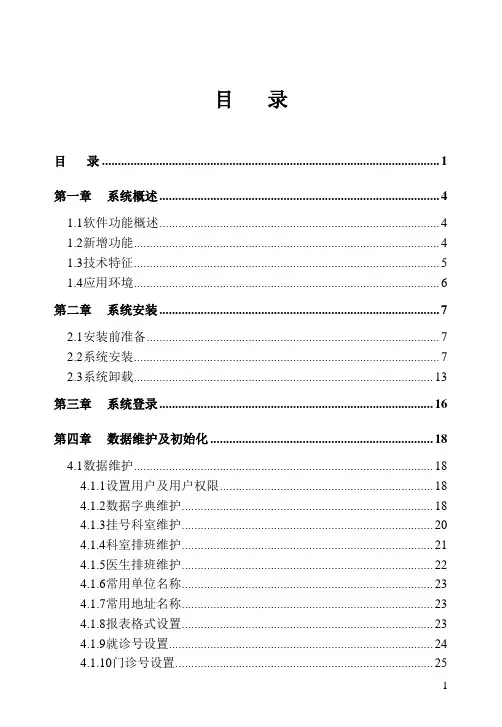
目录目录 (1)第一章系统概述 (4)1.1软件功能概述 (4)1.2新增功能 (4)1.3技术特征 (5)1.4应用环境 (6)第二章系统安装 (7)2.1安装前准备 (7)2.2系统安装 (7)2.3系统卸载 (13)第三章系统登录 (16)第四章数据维护及初始化 (18)4.1数据维护 (18)4.1.1设置用户及用户权限 (18)4.1.2数据字典维护 (18)4.1.3挂号科室维护 (20)4.1.4科室排班维护 (21)4.1.5医生排班维护 (22)4.1.6常用单位名称 (23)4.1.7常用地址名称 (23)4.1.8报表格式设置 (23)4.1.9就诊号设置 (24)4.1.10门诊号设置 (25)4.1.11发票号设置 (25)4.1.12病人证号维护 (26)4.1.13系统选项 (27)4.2初始化 (32)4.3打印机 (33)第五章挂号 (34)5.1挂号收费 (34)5.1.1挂号处理 (34)5.1.2建立病人档案 (36)5.1.3预约挂号 (38)5.1.4退号 (39)5.1.5重打 (40)5.1.6转科 (41)5.2档案管理 (42)5.3操作员挂号日报表 (43)第六章收费 (45)6.1收费结算 (45)6.1.1划价收费 (47)6.2发票作废处理 (56)6.3病人退费处理 (58)6.4操作员收费日报表 (61)6.5门诊收费汇总日报 (65)第七章查询 (69)7.1挂号信息查询 (69)7.2挂号分类统计 (70)7.3预约挂号查询 (71)7.4收款发票查询 (72)第八章报表 (75)8.1性质费用汇总表 (75)8.2单位费用汇总表 (77)8.3挂号分科统计表 (78)8.4医生挂号统计表 (79)8.5科室医生核算表 (81)第九章系统 (86)9.1院内邮件 (86)9.2密码修改 (89)9.3计算器 (90)9.4工具栏 (90)9.5注销(操作员) (91)9.6退出系统 (91)第十章帮助 (93)10.1帮助 (93)10.2关于 (93)第一章系统概述1.1软件功能概述门诊收费信息系统采用下拉式汉化菜单,界面友好,实用性强,设有与门诊药房、病区药房、医技及门诊医生站的软件接口。
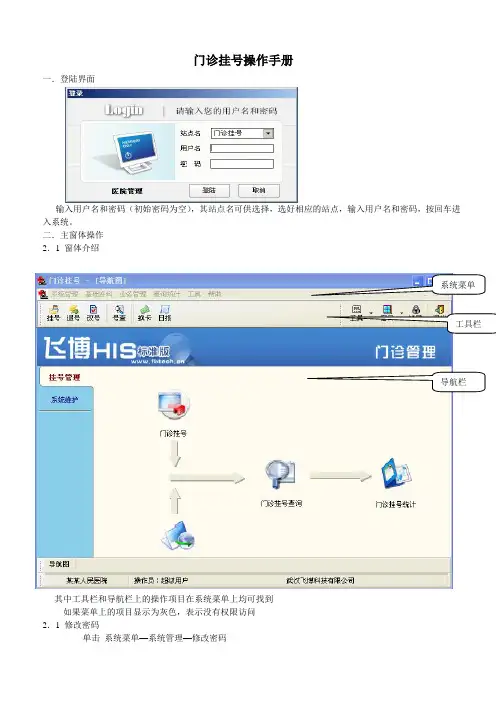
门诊挂号操作手册一.登陆界面输入用户名和密码(初始密码为空),其站点名可供选择,选好相应的站点,输入用户名和密码,按回车进入系统。
二.主窗体操作 2.1 窗体介绍其中工具栏和导航栏上的操作项目在系统菜单上均可找到 如果菜单上的项目显示为灰色,表示没有权限访问 2.1 修改密码单击 系统菜单—系统管理—修改密码2.1.1 输入原密码,再输入两次新密码,按确定修改密码。
2.1.2 每个操作员只能修改自己的密码,修改后要重新登陆才能生效 2.1.32.2 退出系统提示:如果当前已经开一个窗口,要先关闭当前的子窗口,退出当前的操作 点“退出” ,才能退出系统2.3 门诊挂号点“门诊挂号”,进入门诊挂号界面,如下所示2.3.1 首先输入就诊卡号,如果卡号存在,则说明是老病人。
会自动提取与病人相关的所有信息, 然后自动跳到挂号医生处。
此时你可以点右边的按扭选择一个医生,也可以输入医生的拼音码或职员 编号,程序会自动跟您匹配相关的医生,入图:我在挂号医生处输入拼音首字符zy 则自动匹配到“张翼”, 如果有很多个拼音码都为zy 的病人的话,你可以通过上下键来选择某个医生,回车就确定,自动将该医生 的名字填入。
然后,自动将该医生的科室也填入科室文本框。
如果卡号不存在,则系统会提示您,产生一个 新的卡,并同时记录下该卡号对应的病人的信息。
如果是新卡,请参考下面步骤!2.3.2 输入病人的性别,年龄。
2.3.3 选择病人收费类型,默认为自费,一般不用选,直接按回车。
2.3.4选择挂号医生,科室,输入病人住址,输入完成后点击保存按钮。
2.3.5 选择病人来源(医院活动),默认是报纸,您可以按退格键,然后系统会自动匹配来源,类似上面的选择医生,如下图,我回退一步后如下:2.3.6 选择所属区域,和病人来源类似操作!2.3.7 填写病人住址(可不填)2.3.8选择保存不打印或是保存并打印或是保存并预览都会保存挂号单据。
选择返回并继续不会保存。
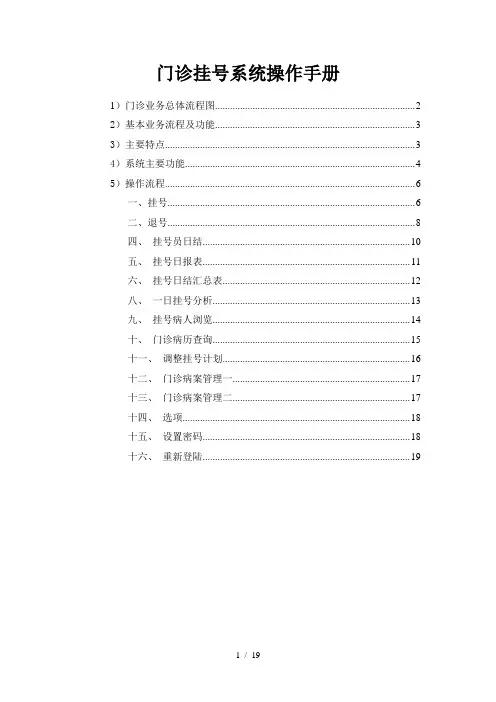
门诊挂号系统操作手册1)门诊业务总体流程图 (2)2)基本业务流程及功能 (3)3)主要特点 (3)4)系统主要功能 (4)5)操作流程 (6)一、挂号 (6)二、退号 (8)四、挂号员日结 (10)五、挂号日报表 (11)六、挂号日结汇总表 (12)八、一日挂号分析 (13)九、挂号病人浏览 (14)十、门诊病历查询 (15)十一、调整挂号计划 (16)十二、门诊病案管理一 (17)十三、门诊病案管理二 (17)十四、选项 (18)十五、设置密码 (18)十六、重新登陆 (19)1)门诊业务总体流程图该文档对应的系统的名称为安易医院信息系统门诊挂号分系统,这套系统用于协助门诊挂号处挂号人员完成挂号工作,用于医院门诊挂号处工作的计算机应用程序,包括预约挂号、完整挂号、退号、诊疗卡管理、挂号统计和门诊病历处理等基本功能。
2)基本业务流程及功能3)主要特点●有效减少患者排队时间,消除三长一短现象病人在医院首诊时建立诊疗卡,持卡就医,挂号操作简单,减少病人挂号排队时间●支持多种门诊流程支持以下多种门诊流程挂号—分诊—就诊挂号—就诊分诊挂号—就诊持卡直接常诊或急诊就诊●门诊急诊共享信息建立病人门诊诊疗卡档案后,急门诊均可使用病人信息,提高工作效率●操作简单快捷支持多种输入方法,界面设计合理,布局清晰。
●支持使用磁卡、IC卡等诊疗卡和医保卡等进行身份识别将病人唯一门诊号与诊疗卡号相关联,确保诊疗卡与病人信息相关联的准确性,即使病人忘记带卡,仍然可以凭借其基本信息找出其卡号,并凭此卡号就诊。
4)系统主要功能门诊挂号、诊疗卡管理界面前台业务●挂号:该功能用于登记就诊病人的基本信息,根据病人要求或病情指定就诊科室或专家,计算并收取挂号费用。
该功能是门诊挂号系统中最常用的业务模块。
●退号:门诊退号处理。
●诊疗卡管理:连接写卡机完成病人信息的写入和读取,完成病人的诊疗卡发放工作。
结账处理●挂号员日结:该功能用于挂号员对每日所挂号的业务进行汇总,汇总内容包括各项目(挂号费按支付方式分类)的笔数和金额,其中笔数和金额又分为实收、收款、退款三类:实收指挂号员每日挂号数扣除退号数的实际数,收款指已挂号的数,退款指退号数。
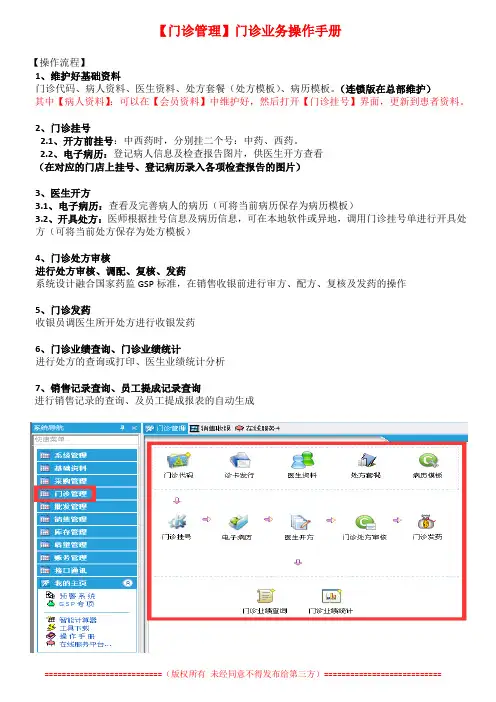
【门诊管理】门诊业务操作手册
【操作流程】
1、维护好基础资料
门诊代码、病人资料、医生资料、处方套餐(处方模板)、病历模板。
(连锁版在总部维护)
其中【病人资料】:可以在【会员资料】中维护好,然后打开【门诊挂号】界面,更新到患者资料。
2、门诊挂号
2.1、开方前挂号:中西药时,分别挂二个号:中药、西药。
2.2、电子病历:登记病人信息及检查报告图片,供医生开方查看
(在对应的门店上挂号、登记病历录入各项检查报告的图片)
3、医生开方
3.1、电子病历:查看及完善病人的病历(可将当前病历保存为病历模板)
3.2、开具处方:医师根据挂号信息及病历信息,可在本地软件或异地,调用门诊挂号单进行开具处方(可将当前处方保存为处方模板)
4、门诊处方审核
进行处方审核、调配、复核、发药
系统设计融合国家药监GSP标准,在销售收银前进行审方、配方、复核及发药的操作
5、门诊发药
收银员调医生所开处方进行收银发药
6、门诊业绩查询、门诊业绩统计
进行处方的查询或打印、医生业绩统计分析
7、销售记录查询、员工提成记录查询
进行销售记录的查询、及员工提成报表的自动生成
===========================(版权所有未经同意不得发布给第三方)===========================。
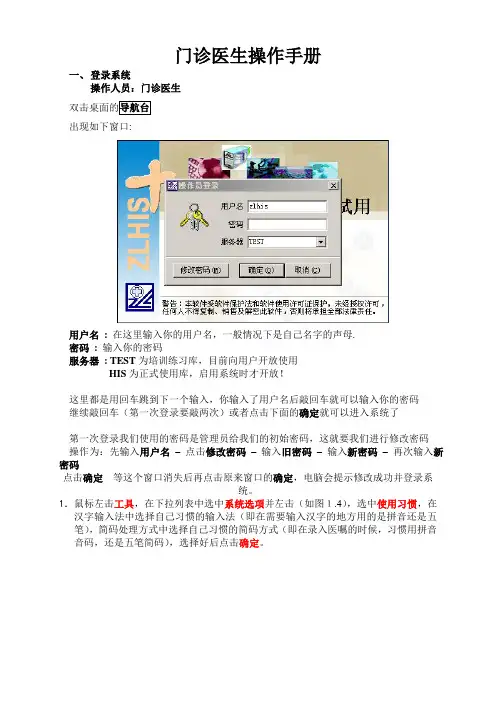
门诊医生操作手册一、登录系统操作人员:门诊医生双击桌面的导航台出现如下窗口:用户名: 在这里输入你的用户名,一般情况下是自己名字的声母.密码: 输入你的密码服务器: TEST为培训练习库,目前向用户开放使用HIS为正式使用库,启用系统时才开放!这里都是用回车跳到下一个输入,你输入了用户名后敲回车就可以输入你的密码继续敲回车(第一次登录要敲两次)或者点击下面的确定就可以进入系统了第一次登录我们使用的密码是管理员给我们的初始密码,这就要我们进行修改密码操作为:先输入用户名–点击修改密码–输入旧密码–输入新密码–再次输入新密码点击确定等这个窗口消失后再点击原来窗口的确定,电脑会提示修改成功并登录系统。
1.鼠标左击工具,在下拉列表中选中系统选项并左击(如图1.4),选中使用习惯,在汉字输入法中选择自己习惯的输入法(即在需要输入汉字的地方用的是拼音还是五笔),简码处理方式中选择自己习惯的简码方式(即在录入医嘱的时候,习惯用拼音音码,还是五笔简码),选择好后点击确定。
基本操作流程:1.进入门诊医生工作站操作界面(如图1.3),在文件下拉列表中选中参数设置并左击(如图1.5),选择好接诊诊室,接诊范围后单击确定。
在工具下拉列表中选中门诊医嘱选项,选择取药的药房,设置发送单据到门诊收费,发送后不打印。
以上设置为第一次使用这台电脑时需要设置,以后使用将不需要再设置。
图1.3门诊医生工作站操作界面成都中联信息产业有限公司眉山市人民医院ZLHIS项目资料图1.5 参数设置2.在候诊病人处选择要接诊的病人或者直接右上方输入卡号查找病人,点击接诊,然后在接诊病人区域选择需要下医嘱的病人,如果在参数设置中“查找到病人自动接诊”则不需点击接诊。
点击就诊记录,可以查阅此人以前的就诊情况。
3.选择需要下医嘱的病人后,点击新开(参数设置中设置接诊后自动进入医嘱下达则不需点击),进入医嘱编辑界面(如图1.7),输入病人诊断,诊断分诊断标准合疾病编码两种方式,在医嘱内容处录入诊疗项目的五笔简码(每个字的第一个简码,例如:“血常规”为“TIF”)或拼音简码(每个字拼章的第一个字母,例如“血常规”为“XCG”),对给药途径、频率、总量、单量进行正确录入,在输入药品的总量和单量时(特别是单量),请一定注意看清楚药品单位,药品不同其单位也不同,所开的数量要与单位相匹配,同时也要与药品的规格相匹。
南大一附院门诊CIS医生工作站简易操作手册一、系统登陆、密码修改、诊室选择1.系统登录:输入工号和密码(初始化密码:123456),点击登录按钮,进入医生工作站。
2.诊室选择:选择自己所在的诊室,点击确定(或双击),进入未诊病人列表。
3.密码修改:点击右上角的系统管理,默认进入页面为密码修改,在此修改密码后点击保存。
二、未诊、已诊、回诊1.未诊:挂了医生名下的病人和分诊台分诊过来的病人2.已诊:已经诊毕完的病人3.回诊:需要回诊(诊毕时候点回诊)的病人三、导航页1.点击第一个未诊病人→’病人是否到诊’→’是’→导航页2.导航页可看到病人的基本信息、过敏信息、诊断、医嘱、检验、检查、处方和费用信息,并有部分功能打印和预览的功能。
用户可依次点击进入相应的内容。
四、工作日志1.点击工作日志,下方给病人填写诊断信息2.点击”+”号,在编码处填写诊断的首写拼音码,选择相应的诊断即可。
点”—”号即可删除3.点击’主’字可进行添加子诊断,操作同上。
可选择该诊断的级别,如果已确诊诊断,则在诊断的确诊处打√。
最后点击保存。
五、过敏管理1.点击过敏管理,则弹出过敏史维护,点击新增,在输入框中填写过敏药品的首写拼音码,选择相应的项目后,点击保存即可。
2.输入了过敏药品后,在录处方时录了过敏药品,则会弹出用药冲突提示,选是否继续使用。
六、门诊病历1.病历的新建:点击门诊病历→新建→是否新建空白文档→是→是否选出诊病历(是就是初诊病历,否就是复诊病历)点击门诊病历→新建→是否新建空白文档→否,则跳到病历模板,默认是科室模板,也可通过名字搜索全院模板2.病历的书写:模板中黑色字体为自由文本,可选中再删除,绿色字体为热点选择元素,可点到热点元素后面按退格删除。
3.写完病历后,点击”保存”医生签名自动保存登陆系统的医生的名字。
4.病历的打印:点击打印在弹出的文档科进行打印。
点击’关闭’退出病历预览界面。
5.历史病历:如果该病人有历史就诊记录且写了病历,医生就可以点击历史病历查看七、检验申请1、如何检验申请(1)点击检验申请→全院项目→在下面的各大类型文件夹中选择需要的类型,双击项目,该项目就会在右边显示出来,右下方显示相应的费用。
HIS系统操作⼿册HIS 系统操作⼿册门诊挂号系统1.双击门诊挂号系统图标进⼊登陆界⾯,输⼊⾃⼰⽤户名(⽤户名为⾃⼰名字各字拼⾳⾸字母,例如:张三的⽤户名为zs)然后点击确定进⼊操作界⾯,如下图:2.进⼊操作界⾯,此时分三种情况:(1)没有在医院办理过会员但不办会员信息的病号直接挂号A.点击导航窗⼝上门诊挂号图标;B.输⼊病号相关信息并点击打单,如果需要打出挂号单就点击是,不需要打印就点击否,此时挂号操作即将完成(注意:如果挂号医⽣处没有选择具体医⽣,该病号挂哪个科室的号,该科室所有医⽣在候诊队列中都能看到该病号信息)。
(2)没有在医院办理过会员但要办会员信息的病号直接挂号A.点击导航窗⼝上会员发卡图标进⼊操作界⾯;B.输⼊会员信息(注意:蓝⾊字必填),点击会员信息保存,然后再在VIP会员卡号⼀栏中输⼊给该病号设置好的会员卡号,点击回车键,然后点击卡信息保存;C.点击导航窗⼝上门诊挂号图标进⼊挂号操作界⾯,在就诊卡号⼀栏输⼊该病号的VIP会员卡号,点击回车,输⼊病号挂号信息,点击打单。
如果需要打出挂号单就点击是,不需要打印就点击否,此时挂号操作即将完成(注意:如果挂号医⽣处没有选择具体医⽣,该病号挂哪个科室的号,该科室所有医⽣在候诊队列中都能看到该病号信息)。
(3)已经办理会员号的病号挂号点击导航窗⼝上门诊挂号图标进⼊挂号操作界⾯,在就诊卡号⼀栏输⼊该病号的VIP会员卡号,点击回车,输⼊病好挂号信息,点击打单。
如果需要打出挂号单就点击是,不需要打印就点击否,此时挂号操作即将完成(注意:如果挂号医⽣处没有选择具体医⽣,该病号挂哪个科室的号,该科室所有医⽣在候诊队列中都能看到该病号信息)。
门诊签约与转诊⼀.进⼊系统双击门诊签约与转诊系统图标进⼊登陆界⾯,输⼊⾃⼰⽤户名(⽤户名为⾃⼰名字各字拼⾳⾸字母,例如:张三的⽤户名为zs)然后点击确定进⼊操作界⾯⼆.门诊签约1.点击青岛医保找到青岛社区门诊签约与变更,单击打开2.然后点击添加,选择社保卡类型(旧社保卡是磁条就刷卡,新社保卡是芯⽚就插卡),然后选择所要操作的类型(新增、撤销、变更、续约、转⼊),然后选择签约医⽣(签约医⽣就选择所要签约医⽣的名字),然后输⼊内部标识号(内部标识号就是医院内部设定的号码)3.然后输⼊签约⼈员相关信息,点击社区门诊签约与变更三.门诊变更与撤销门诊变更操作和签约操作⼀样,把操作类型选为变更,然后选择变更信息,点击社区签约与变更按钮即可。
门诊管理简单操作流程
一、打开“门诊管理”,输入用户名和密码,按回车进入门诊管理界面。
二、点击“操作”,“医生诊室”。
三、在“病历号”下面输入病人挂号的病历号或者姓名,按回车。
四、在“病历首页”只要把“药物过敏史”和“诊断”打上去,然后保存。
五、处方:新建,把药打上去,再分组,然后把“剂量”,“频次”,“途径”打上去,打完所
有药后,点“保存”。
(一张处方只能开5个药,如果超过5个药就新建另一张处方)。
备注:如果是儿科门诊,就在处方选择“儿科处方”,急诊科就选择“急诊处方”。
其他门诊科室就默认处方。
六、开完处方,如果是打针的,在“治疗”把输液费和一次性材料费收上,否则就不用。
七、中药处方:新建,输完中药,中药不用分组,再开剂数,把后面的“√”打上,再把“用
法说明”写好,保存。
八、检查:新建,打上“检查科室”,按回车,把所需要的检查打上,保存。
九、检验:新建,输一个化验,就保存一次。
十、治疗:新建,打上“执行科室”,输完治疗项目,保存。
(治疗此处包括:输液费,治疗
费,门诊手术费,一次性材料费等)
十一、收诊金(即诊查费)医生按照自己的职称来收相应的门诊诊查费,急诊医生则一律收急诊诊查费6元,在治疗里面收这项费用,自费的病人才要收,非自费的病人(即劳务工和医保病人)则不用收此项费用。
用键盘输入备注:
1.处方、中药处方直接打拼音的第一个字母。
2.单个的检查、检验、治疗、门诊手术先打个空格,再打拼音的第一个字母。
3.组合、套餐先打一个“.”点,再打拼音的第一个字母。
一、挂号收费
1.每个信息填写之后enter,如果是相同姓名会进行提示
2.选择“是”的情况,会将患者的信息自动填写进来,并初复诊自动变为“复诊”
注意解决下面的bug
3.点击挂号之后,系统会提示“是否打印小票”,选择“是”
退号
二、开处方(打印截图)
选择患者点击“处方”
点击左侧的对应患者,信息会出现在电子处方处,之后开处方
建议:在最下方打印预览处‘√’。
开完处方‘增加药品’,‘保存’,提示是否打印处方,点击是。
三、收费(划价收费中的)
点击划价收费,选择患者。
填写接受金额,并保存。
会提示是否打印,选择‘是’
之后会提示‘是否打印清单’,选择‘是’
四、付药
药房管理中,点击‘付药’,出现窗口,选择双击患者后,点击付药。
提示是否确认本次发药。
点击是
执行单预览
五、理疗
六、B超检查
七、LIS检验。
1. 前言
读者对象
本规范的适用读者为门诊收费操作员,软件系统管理人员。
2. 导读和术语
导读
本文对<医疗信息管理系统>“门诊收费管理”的操作说明及操作常规以及在使用“门诊收费管理”过程中经常碰到的问题进行了详细说明。
操作说明部分,对如何操作门诊收费一步一步引导的方式进行了详细的描述,适合于对系统操作没有任何基础的操作人员阅读。
阅读本手册的操作人员需要具有计算机操作的最基础知识,比如:计算机键盘的布局,如何使用
计算机键盘,会使用拼音进行计算机输入。
本文是操作人员操作<医疗信息管理系统>“门诊收费管理”的基本读物,请相关操作人员务必在使用“门诊收费管理”之前,实践并熟练掌握文中的各部分内容。
术语解释
本部分主要介绍本文所使用的常用术语
【点击】:移动鼠标使屏幕的光标移动到需要的位置,敲一下鼠标左键,也称单击鼠标左键。
【双击】:移动鼠标使屏幕的光标移动到需要的位置,快速(连续)敲两下鼠标左键,也称双击鼠标左键。
3.门诊收费操作常用说明
系统登陆
图进入后界面如图图单击门诊收费系统如图图选择登陆科室单击门诊收费进入门诊收费系统(
图门诊收费功能
单击进入
图图图图图图图收费员预结账功能
单击进入
图图门诊退方功能
单击进入
图发票重打功能
单击进入
图图停用本批发票功能
单击进入
4.
图图查询统计操作常用说明处方查询功能
单击进入
图结账查询功能
单击进入
图图班组结账查询功能
单击进入
图门诊费用清单功能
单击进入
图查询医保卡功能
单击进入
图。